

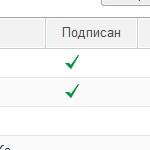
Конфигурация: Бухгалтерия предприятия
Версия конфигурации: 3.0.40.40
Дата публикации: 21.09.2015
Просмотров: 24746
Очень удобная возможность появилась в новых редакциях программы 1С:Бухгалтерия 3.0, возможность вести учет возвращенных документов. Возможность примитивно реализована, но помогает быстро и наглядно получать сведения о подписаных и возвращенных документах.
Первым шагом будет отображение неподписанных документов. В списке реализаций товаров и услуг нажимаем кнопку Найти (1), в графе Где искать выбираем Подписан (2), а в графе Что искать выбираем Нет (3) и нажимаем кнопку Найти. Теперь у вас отобразятся только те документы которые не подписаны по всем контрагентам.
Часто бывает потребность отобрать неподписанные документы по конкретному контрагенту. Ставим галочку Контрагент и выбираем котрагента.
Теперь давайте сформируем печатную форму не подписанных документов в программе 1С:Бухгалтерия. В списке документов реализаций нажимаем кнопку Печать (1) и выбираем пункт Реестр документов (2).
Открывается печатная форма реестра, выбирает период дат за который требуется сформировать реестр и нажимаем кнопку Показать настройки.
В настройках нажимаем кнопку Добавить (1) и в списке Выбора поля отбора ищем Подписан (2), двоным щелком переносим в документ.
Первым делом задаем отбор в колонке Значение задаем значение Нет (1). После этого нажимаем Сформировать.
Теперь у вас отобразится реестр не подписанных документов по конкретной организации. Который легко можно распечатать нажав кнопку Печать.
Как видно из условий отбора документов: Контрагент Равно "Плотник+" И Подписан Равно "Нет". А теперь о самой подписи. Подписать документы можно 3мя способами. Первый способ зайти в документ и установить флажок Документ подписан.
2й и 3й способ прдполагают установку отметки о статусе документа из журнала Документов реализаций товаров и услуг.
Как видите использование реквизвита Подписан очень упрощает учет документооборота между организациями. Вы наглядно и быстро можете оценивать Реестр не подписанных документов в 1С:Бухгалтерия 8.3.
Вы должны авторизоваться, чтобы оставлять комментарии.
Администратор системы. Создание первого пользователя информационной базы 1С:Розница.
Читать...
Интересное замечание отображено в данной статье, спасибо за предоставленную информацию. Скажите, а как можно увеличить реестр документов при печати, очень мелко отображается документ? Настройки стоят по умолчанию: Ориентация — портрет, масштаб по ширине страницы.
Спасибо!